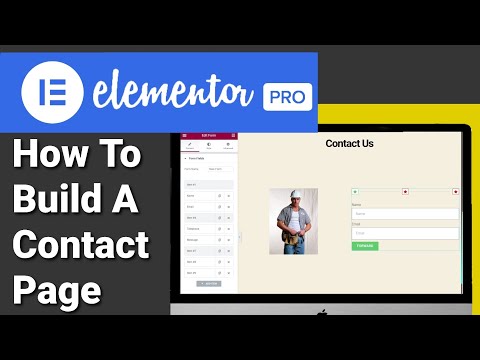Ուզու՞մ եք ավելի հեշտացնել Messages հավելվածում որոշակի խոսակցություններ գտնելը: Հաղորդագրությունների վերևում կարող եք «ամրացնել» մինչև ինը խոսակցություն, ինչը վրդովմունք է առաջացնում այն մարդկանց գտնելու մեջ, որոնց հետ ամենից շատ զրուցում եք: Այս wikiHow- ը սովորեցնում է ձեզ, թե ինչպես կարելի է հաղորդագրությունները կապել iPhone- ի, iPad- ի կամ Mac- ի Messages հավելվածի վերևում:
Քայլեր
Մեթոդ 1 -ից 2 -ը ՝ iPhone կամ iPad

Քայլ 1. Բացեք Messages ծրագիրը ձեր iPhone- ի կամ iPad- ի վրա:
Դա կանաչ պատկերակ է `սպիտակ զրուցի պղպջակով: Դուք այն կգտնեք ձեր հիմնական էկրանին կամ ձեր հավելվածների գրադարանում:

Քայլ 2. Հպեք և պահեք խոսակցությունը, որը ցանկանում եք ամրացնել:
Menuաշացանկը կընդլայնվի:

Քայլ 3. Ընտրացանկում կտտացրեք «Ամրացնել»:
Սա էկրանի վերևում ավելացնում է խոսակցության պատկերակը:
Դուք կարող եք դա կրկնել այլ խոսակցությունների համար, որոնք ցանկանում եք ամրացնել:

Քայլ 4. Միանգամից ավելացրեք բազմաթիվ կապում (ըստ ցանկության):
Հաղորդագրությունների հավելվածի վերևում կարող եք ամրացնել մինչև 9 խոսակցություն: Ահա մի քանի խոսակցություններ ամրացնելու արագ միջոց.
- Հպեք Խմբագրել հաղորդագրությունների վերին ձախ անկյունում:
- Հպեք Խմբագրել կապում.
- Հպեք դեղին կոճակին յուրաքանչյուր խոսակցության վրա, որը ցանկանում եք ամրացնել:
- Հպեք Կատարած վերին ձախ անկյունում:

Քայլ 5. Ապամրացրեք զրույցը:
Եթե ցանկանում եք ցանկացած պահի ապամոնտաժել խոսակցությունը, պարզապես հպեք և պահեք այն և ընտրեք Ապամրացնել.
2 -րդ մեթոդ 2 -ից ՝ macOS

Քայլ 1. Բացեք Messages ծրագիրը ձեր Mac- ում:
Դա կանաչ պատկերակ է `սպիտակ զրուցի պղպջակով: Դուք այն կգտնեք գործարկման վահանակի վրա և հաճախ ՝ նավահանգստի վրա:

Քայլ 2. Գտեք այն խոսակցությունը, որը ցանկանում եք ամրացնել:
Դուք կարող եք կամ ոլորել դեպի այն ձեր խոսակցությունների ցանկում, կամ օգտագործել վերևի որոնման դաշտը ՝ մասնավորապես մեկին գտնելու համար:

Քայլ 3. Սեղմեք Control ստեղնը, երբ սեղմում եք խոսակցությունը:
Կհայտնվի Pin տարբերակ:
Եթե ունեք Magic Mouse կամ trackpad, կարող եք նաև երկու մատով սահեցնել խոսակցության աջ կողմը, ինչը կբարձրացնի Pin տարբերակը:

Քայլ 4. Սեղմեք կապում:
Սա զրույցը կապում է Messages հավելվածի վերևում: Կարող եք բազմաթիվ խոսակցություններ ամրացնել Messages- ի վերևում:

Քայլ 5. Ապամրացրեք զրույցը:
Խոսակցությունը ամրացնելու համար քաշեք այն ամրացված հատվածից կամ Կառավարում + սեղմում այն և ընտրեք Ապամրացնել.